电脑版微信怎么独立使用 微信PC版独立登录
电脑版微信怎么独立使用,微信是中国最流行的社交媒体平台之一,深受广大用户喜爱。而电脑版微信则是用户在电脑上使用微信的一个方便工具,但是有时用户需要在电脑上单独登录微信,独立使用微信PC版。那么如何实现电脑版微信的独立使用呢?本文将为大家详细介绍微信PC版独立登录的方法,让大家能够轻松愉快地使用电脑版微信。
微信PC版独立登录
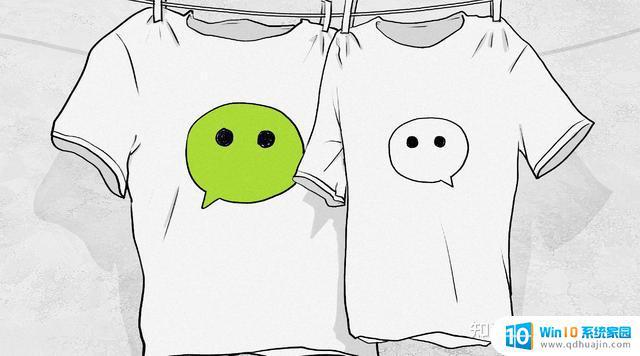
通过亲自测试可知,目前iPhone+PC端可以实现“自动登录”功能,两个微信的版本号如下图所示。测试了一下MacBook air+iPhone的组合方式,暂时没有发现“自动登录”的弹窗和界面。而我和朋友的主要区别是:我经常会登录PC端微信来传输文件和图片,她主要使用macOS,并且主要使用iOS端微信。
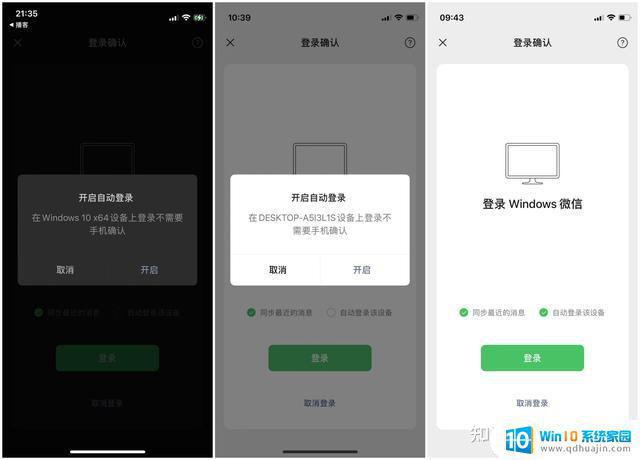
在设定“自动登录”后,微信的登录页面就会发生变化:原来的“登录”按钮就会变成“进入微信”按钮。当你点击“进入微信”按钮后,在PC端登录的同时手机也会收到PC端登录的消息提醒。在提供便利性的同时,也保护了账号安全性和用户的隐私。

当PC端微信被意外登录时,可以在手机端退出登录:点击微信聊天 界面顶部的“Windows微信已登录”按钮,进入已登录设备界面,点击“退出登录”按钮即可。如果还有人尝试登录你的PC端微信,可以将“自动登录该设备”的选择取消,然后点击“退出登录”按钮。当你的PC端微信想要再次登录时,就需要手机端进行确定才能登录了。

除了手机以外,PC端微信也有取消“自动登录”的选项。它的位置在设置-账号设置中,点击已开启旁边的“关闭”按钮,下次登录时就需要手机来进行辅助登陆了。对于经常需要用微信来办公和传输文件的,这个功能真的太实用了。当你切换到其他账号时PC端微信会自动退出,并且在移动端微信上线前都不能登录,这一点还是挺不错的。
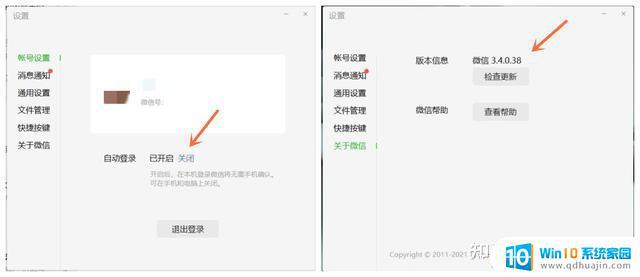
对于有自动登录需求macOS用户,不妨尝试一下PC端微信,看看自己的账号是否已经支持了“自动登录”功能。省去了验证的繁琐步骤,让亓纪这个打工人的心态也好了不少。一个能够独立登录和使用的PC端微信,还是挺期待它全面普及,同时在各个平台上都加入这一新功能的。

亓言纪语:
对于微信的自动登录功能,亓纪的想法是这样的:印象最深刻的是京东和淘宝。即使是在自己的笔记本电脑上,每次都需要跳转到登录页面点击“登录”按钮。在点击登录按钮后,亓纪购物的心情会损失了一大半,这可能就是无感登录和跳转点击登录的区别吧。作为一个需要经常登录PC端微信的用户来说,对于“自动登录”功能期待已久。如果你不能感受到这份惊喜,可以尝试一下每天登陆3-4次PC端微信。感受一下那个经常被重复的扫码和确认动作,现在想来真的挺傻的。

电脑版微信的独立使用功能能够让用户更加便捷地使用微信,无需依赖手机端。只要跟随上述步骤,就能在电脑上实现微信PC版独立登录。希望这篇文章能够对大家有所启发和帮助。





